장치 링크
-
기계적 인조 인간
-
아이폰
- 장치가 없습니까?
원하지 않는 사람이 Signal에서 귀하를 괴롭히는 경우 해당 번호를 차단하고 싶을 것입니다. 다행스럽게도 이것은 성가신 일을 단번에 제거할 수 있는 간단한 프로세스입니다.

이 기사에서는 Signal에서 번호를 차단하고 문제와 관련된 모든 불타는 질문에 답하는 방법을 보여줍니다.
신호에서 번호를 차단하는 방법
Signal은 메시징 및 통화를 위한 매우 안전한 플랫폼이지만 결코 안전한 것은 아닙니다. Google 보이스 번호를 사용하여 Signal 계정을 설정하는 예방 조치를 취했더라도 결국 누군가가 균열을 통해 빠져 나와 귀찮게 할 가능성이 있습니다. 고맙게도 다음과 같이 쉽게 차단할 수 있습니다.
- 선택한 기기에서 Signal 앱을 엽니다.

- 받은편지함으로 이동합니다.
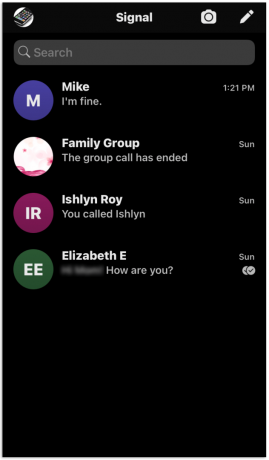
- 차단하려는 사람과의 대화를 엽니다.
- 이 화면 상단에서 이름을 누릅니다.

- 이 화면 하단의 "사용자 차단"을 누르고 나중에 "차단"을 클릭하여 확인합니다.

- 팝업에서 "확인"을 탭하면 완료됩니다.

Signal의 연락처 목록에서 번호를 차단하는 방법
슬프게도 연락처 목록에 있는 사람을 차단해야 다시는 연락할 수 없습니다. 이와 같은 불행한 상황에 처한 경우 다음 단계를 따라야 합니다.
- 앱 내에서 연락처를 엽니다. "새 메시지" 아이콘을 탭하여 Signal 연락처 목록을 불러옵니다.
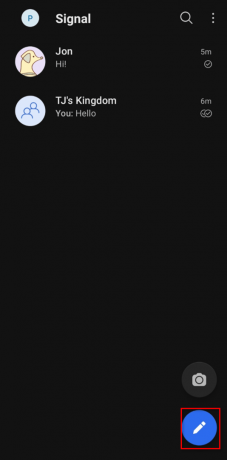
- 차단하려는 연락처를 선택하십시오.
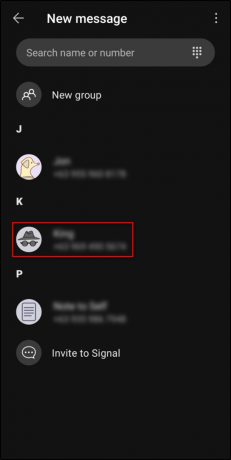
- 왼쪽 상단 모서리에서 연락처 이름 또는 프로필 아이콘을 누릅니다.
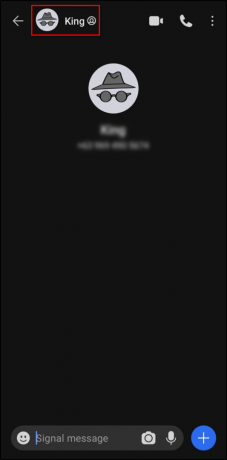
- 화면 하단에서 "차단" 옵션을 누르십시오.
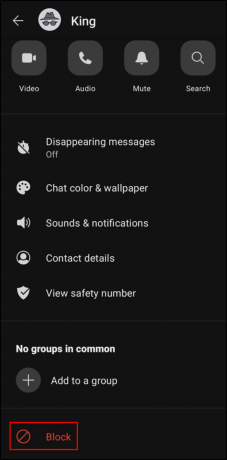
- "차단"을 눌러 작업을 확인합니다.
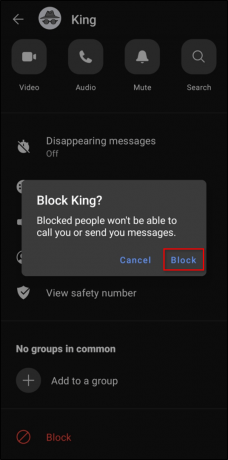
그리고 그게 다야. 이러한 작업을 수행한 후에는 그 사람이 Signal을 통해 다시 연락할 수 없습니다.
Signal에서 숫자 및 그룹을 차단하는 방법
때때로 그룹에 무작위로 추가된 자신을 발견하고 어떻게 거기에 도달했는지 모를 수 있습니다. 그러나 더 나쁜 것은 상황에서 자신을 끌어내는 방법을 모른다는 것입니다. 다행스럽게도 한꺼번에 차단하는 것은 개인을 차단하는 것만큼 쉽습니다. 방법은 다음과 같습니다.
- 휴대폰에서 Signal 앱을 엽니다.

- 원하지 않는 연락처 또는 번호로 채팅을 엽니다.
- 그룹 이름이나 연락처가 있는 채팅 헤더를 탭합니다.

- "이 그룹 차단"을 선택합니다.
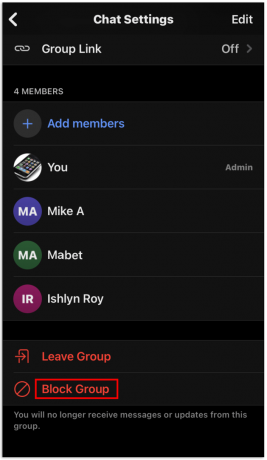
- 의도를 확인하려면 "차단"을 다시 누르십시오.
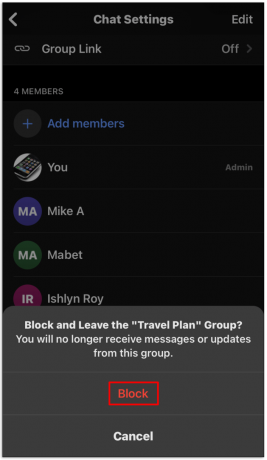
- 프로세스를 마치려면 "확인"을 선택하십시오.
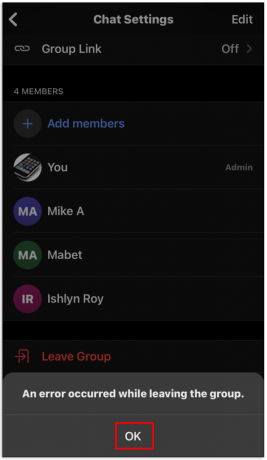
그리고 그것이 처리되었습니다. 차단한 그룹과의 채팅으로 돌아가면 차단을 해제할 때까지 해당 그룹으로부터 더 이상 연락을 받지 않는다는 알림이 표시됩니다.
Android에서 Signal 사용자를 차단하는 방법
Android의 Signal에서 누군가를 차단하는 데 1~2분 이상 걸리지 않습니다. 그 이후에는 당사자가 다시 연락할 수 없습니다. 그들은 당신이 그들을 차단했다는 사실도 모를 것입니다. 다음의 간단한 단계를 따르기만 하면 됩니다.
- Android 홈 화면에서 앱을 선택합니다.

- 앱 화면의 왼쪽 상단 모서리에 있는 프로필을 누릅니다.
`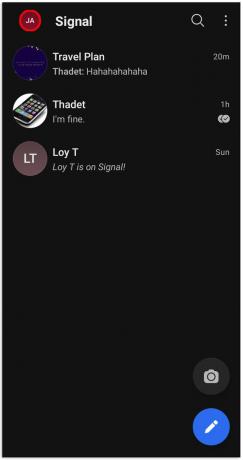
- 이 메뉴에서 "프라이버시"를 선택합니다.

- "차단된 사용자"를 선택합니다.
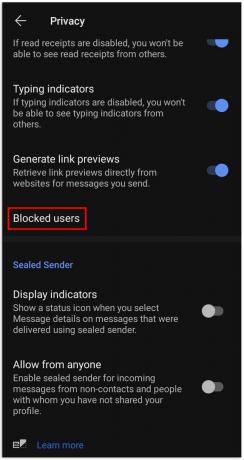
- 그런 다음 "차단된 사용자 추가"를 누릅니다.

- 이 시점에서 연락처 목록이 나타납니다. 차단하려는 연락처를 선택합니다.
iPhone에서 Signal 사용자를 차단하는 방법
최근에 Android에서 iPhone으로 전환한 경우 모든 것이 약간 다르게 작동하는 것 같습니다. 옵션과 메뉴는 일반적으로 매우 유사하지만 종종 다른 위치에서 발견됩니다. 그러나 좋은 소식은 프로세스가 여전히 매우 간단하다는 것입니다. iPhone에서 Signal 사용자를 차단하려면 다음을 수행해야 합니다.
- iPhone에서 Signal 앱을 엽니다.

- 먼저 듣고 싶지 않은 사람과 채팅으로 이동하십시오.
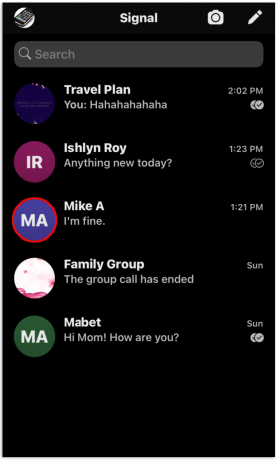
- 이 시점에서 사용자가 연락처에 없으면 차단할 수 있는 옵션이 제공될 수 있습니다.
- 이 팝업을 탭한 다음 "차단"을 누르십시오.
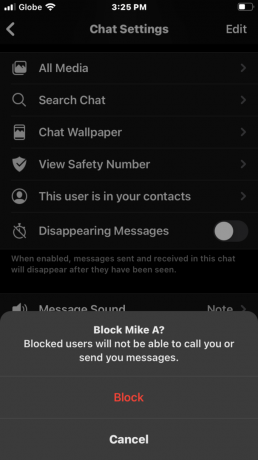
또는 해당 팝업 메시지가 표시되지 않는 경우 다음 단계를 따르세요.
- 차단하려는 연락처를 누릅니다.
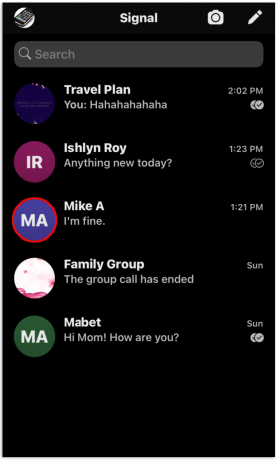
- 메뉴에서 "이 사용자 차단"을 선택합니다.
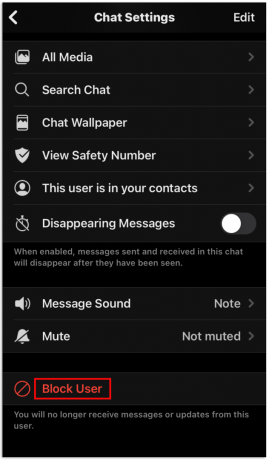
- 팝업 메뉴에서 "차단"을 누릅니다.
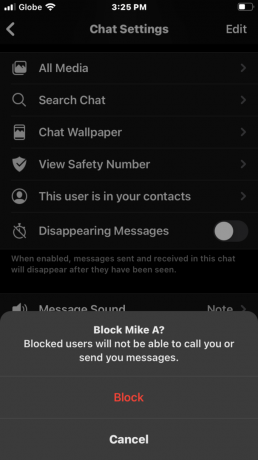
- "확인"을 눌러 확인하십시오.
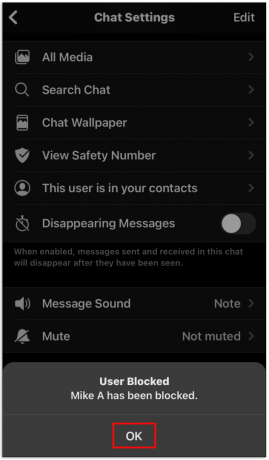
Android에서 사용자 차단을 해제하는 방법
실수로 엉뚱한 사람을 차단해도 모든 것이 사라지는 것은 아니니 걱정하지 마세요. 사실, 이 사람은 당신이 자신을 차단했다는 사실을 알 필요조차 없습니다. 통신 라인을 다시 열려면 다음을 수행하십시오.
- Android 기기에서 Signal 앱을 엽니다.

- 그런 다음 Signal 프로필을 탭합니다.
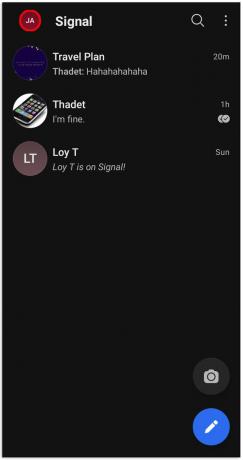
- 메뉴에서 "프라이버시"를 선택합니다.

- "차단된 사용자"를 선택합니다.
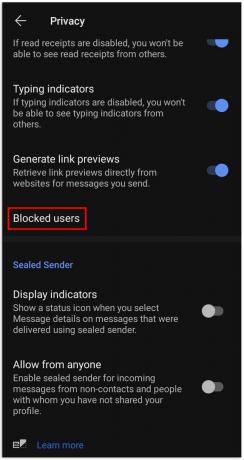
- 차단을 해제하려는 연락처 또는 번호를 탭하고 "차단 해제"를 탭합니다.
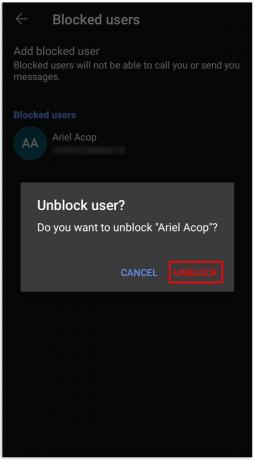
iPhone에서 사용자 차단을 해제하는 방법
iPhone에서 Signal 사용자의 차단을 해제하는 방법에는 여러 가지가 있습니다. 모두 작동하지만 일부는 다른 것보다 더 쉽고 논리적입니다. 문제를 해결하는 가장 빠른 방법은 다음과 같습니다.
- iPhone에서 Signal 앱으로 이동합니다.

- 차단을 해제하려는 사용자의 채팅 스레드를 탭합니다.
- "이 사용자를 차단했습니다."라는 빨간색 배너가 표시됩니다.

- 이 화면 하단에서 "사용자 차단 해제"를 선택하십시오.
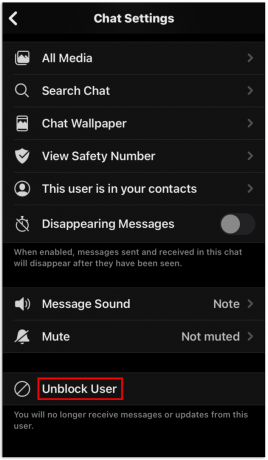
그게 전부입니다. 이제 차단한 사람과 즉시 통신을 재개할 수 있습니다. 경우에 따라 해당 사용자와의 기존 대화 스레드를 이미 삭제하기로 결정했을 수 있습니다. 걱정 마세요. 다시 차단을 해제할 수 없다는 의미는 아닙니다. 해당 시나리오에 대한 빠른 해결 방법은 다음과 같습니다.
- Signal 앱의 "기본 설정" 섹션으로 이동합니다.
- 화면 왼쪽 상단의 톱니바퀴 아이콘을 누르세요.
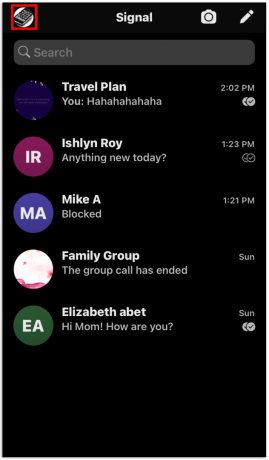
- 그런 다음 설정 페이지에서 "개인 정보"를 누릅니다.
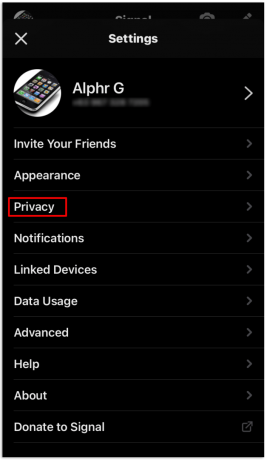
- 다음으로 화면 상단의 "차단됨"을 누르십시오.

- 차단을 해제하려는 번호를 누릅니다.
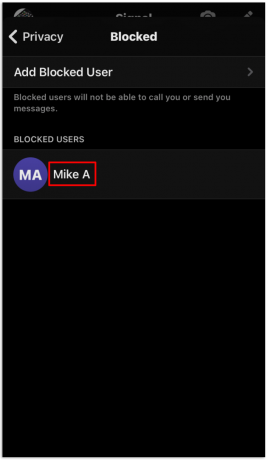
- 팝업 메뉴에서 "차단 해제"를 누르고 "확인"을 눌러 결정을 완료하십시오.
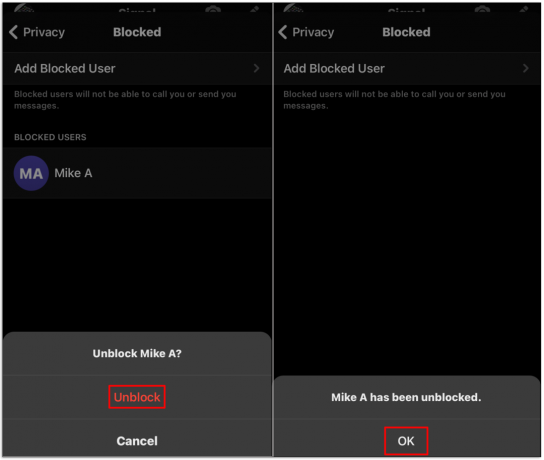
추가 FAQ
연락처 차단을 해제하면 어떻게 됩니까?
가장 먼저 일어나는 일은 즉시 다시 의사 소통을 할 수 있다는 것입니다. 문자 및 통화는 정상적으로 진행됩니다. 하지만 일부 사람들을 사로잡을 수 있는 한 가지가 있습니다. 차단된 동안 그 사람이 보낸 모든 메시지는 에테르에서 손실됩니다.
따라서 실수로 차단한 경우 스토리 작업을 시작해야 할 수 있습니다! 그 외에는 평소와 같이 비즈니스입니다.
Signal에서 차단된 사용자를 보는 방법은 무엇입니까?
귀하의 번호가 특히 많이 거래되는 경우 차단된 사람과 차단되지 않은 사람을 추적하기 어려울 수 있습니다. 다행스럽게도 Signal은 사용하기 매우 쉽고 직관적인 앱입니다. 차단 목록을 찾는 데는 많은 시간과 노력이 필요하지 않습니다.
방법은 다음과 같습니다.
• 기기에서 Signal 앱을 엽니다.
• 오른쪽 상단 모서리에 있는 세 개의 점을 누릅니다.
• 그런 다음 "개인 정보"를 누르십시오.
• 그런 다음 "차단된 연락처"를 누릅니다.
차단한 모든 사람의 목록이 나타납니다. 원하는 경우 이 화면에서 사람들을 차단 해제할 수도 있습니다.
Signal에서 차단하면 어떻게 됩니까?
좋은 질문입니다. Signal에서 차단하면 차단한 사람에게 상황을 알리는 메시지를 자동으로 보내지 않습니다. 즉, 원하지 않는 추가 드라마를 추가하지 않고 원하는 대로 차단할 수 있습니다.
차단된 사람이 나에게 메시지를 보내면 여전히 보낸 것으로 표시됩니다. 그러나 메시지는 휴대 전화에 표시되지 않습니다. 대신 에테르 속으로 사라집니다.
내가 Signal에서 차단되었는지 어떻게 알 수 있습니까?
사실상 대부분의 경우 차단되었다는 단서가 없습니다. 대신 메시지를 보내는 사람이 받은 편지함을 확인하지 않은 것처럼 보일 뿐입니다.
Signal에서 번호를 차단하는 빠르고 쉬운 방법
그래서, 당신은 그것을 가지고 있습니다. Signal에서 사람과 그룹을 차단하는 것은 매우 빠르고 번거롭지 않습니다. 전반적으로 이 앱은 연락처와 개인적으로 통신할 수 있는 안전하고 확실한 방법입니다. 그러나 귀하의 개인 정보를 보장하는 것은 Signal의 책임이 아닙니다. 개인 보안을 강화하려면 Signal에서 번호를 변경하는 것이 좋습니다.
보안 통신을 위해 어떤 다른 앱을 추천하시겠습니까? 아래 댓글 섹션에서 이에 대해 듣게 되어 기쁩니다.




